요즘 유튜브를 이것저것 보다가 스마트 스토어에 관심이 생겼다.
그렇게 스마트 스토어를 시작하려 하는데.. 해외 사업자가 스마트 스토어 등록하기에 관한 정보가 거의 없다...
하... 여기저기 찾고 찾아서 겨우겨우 등록했다.
나처럼 개고생 해서 찾는 사람이 없길 바라며
스마트 스토어 해외 사업자 등록하는 정보를 써본다.
아 나는 미국 기준!!
일단 첫번째로 준비가 되어있어야 하는 서류는
1. 사업자 대표의 여권.
2. 사업자 EIN 번호가 있는 IRS 서류.(사업자 번호가 있어야 해외 사업자 등록을 할 수가 있다)
3. 사업자 명의의 Bank statement.(법인명의 통장)
이제 시작!!
1. 네이버 스마트 스토어를 검색해서 들어간
https://sell.smartstore.naver.com/#/home/about
스마트스토어센터
누구나 쉽고 편리하게 만드는 스마트스토어에서 내 가게를 만들어보세요.
sell.smartstore.naver.com

스마트 스토어에 들어가서 "판매자 가입하기" 클릭

다음으로 넘어가서 "해외 사업자"를 클릭한다.
그러고 나서 밑에 있는 "다음"버튼을 클릭한다.

다음은 "해외 사업자 등록번호"를 입력하고 "다음"을 클릭해준다.

판매자 가입에 기존 사용하던 네이버 아이디가 있고, e-mail로 가입하기가 따로 있다.
별도의 사업자 e-mail로 가입하고 싶으면 e-mail로 가입하기를 누르면 된다.
어떤 게 좋은지 잘 모르겠어서.. 귀찮아서 난 네이버 아이디로 가입하기를 선택했다.

다음은
네이버 비즈니스 서미스 연결하기 옵션이다.
네이버 쇼핑은 무조건 연결하고, 네이버 톡톡은 가능한 연결 해서 사용하는 것이 좋다.
열결을 위해서는 네이버 아이디가 있어야 한다.
그리고 네이버 쇼핑의 대행사가 없는 경우는 선택 없음으로 선택하고,
네이버 톡톡은 가지고 있는 네이버 아이디로 인증을 하면 된다.

그다음은 약관 동의다.
모든 약관에 동의해야만 가입이 진행된다.
맨 위에 있는 "이용 약관에 모두 동의합니다"를 클릭한다.

위와 같은 필수 서류 준비를 했는지 확인 팝업창이 뜬다.
주의해야 할 점은 법인 명의 통장(Bank statement)은 최근 3개월 이내 발급받은 서류만 가능하다.

다음은 사업자 정보를 기입한다.
여기서 S-Corporation 또는 Self-employed 같은 경우는 개인사업자를 선택하고,
C-corporation의 경우는 법인사업자를 선택한다.

다음은 대표자 정보이다.
대표자가 1인이면 1인으로 공동대표이면 공동으로 클릭하고 대표자 입력하기를 작성하면 된다.
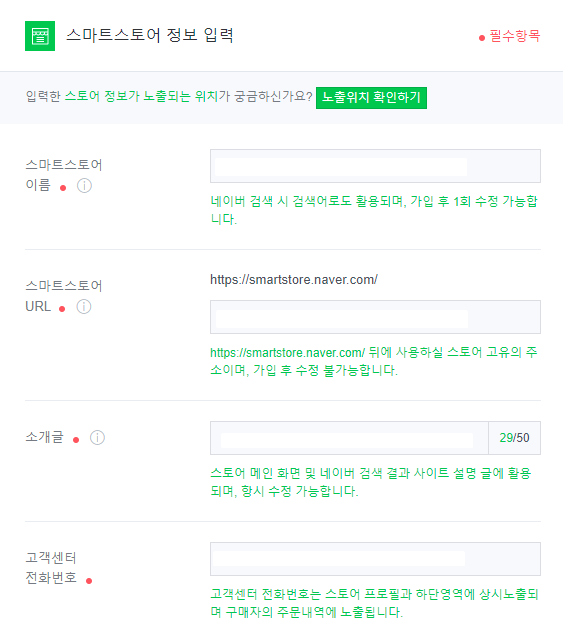
다음은 본인이 만들고자 하는 스마트 스토어 정보를 입력한다.
본인이 사용할 스마트 스토어 이름, 스마트 스토어 URL 뒷부분, 스마트스토어 소개할 내용, 그리고 고객센터 전화번호를 넣어준다.
여기서 사용할 한국 전화번호가 없는 경우는 국내전화 없음으로 체크하면 된다.

다음은 해외 정산 계좌 등록에 대한 유의점이 나온다.
중요한 것은 사업자 명의의 정확한 은행 정보를 기입해야 한다.
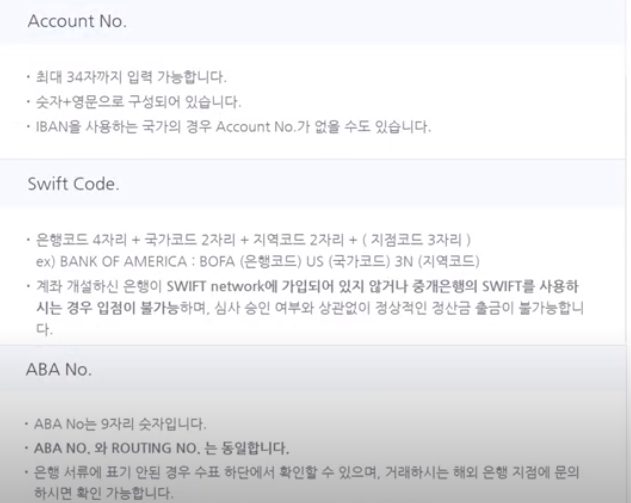
문제는 일반적으로 미국 은행의 Bank statement에서 찾을 수 없는 Swift Code와 ABA No. 를 확인해서 작성해야 한다.
관련 내용은 구글에서 본인이 사용하는 은행명과 함께 Swift Code와 ABA No로 검색하면 쉽게 찾을 수 있다.
예) 만약 사용하는 은행이 bank of america 라면 밑에 내용처럼 검색하면 관련 정보가 다 나온다.

그저 귀찮을 뿐.. 절대 어려운 일이 아니니 그냥 천천히 하면 된다.

다음은 판매 상품정보 입력을 한다.
대표 상품 카테고리를 선택해야 하는데 어떤 것을 선택해도 상관없으니 본인 마음에 드는 것을 골라서 선택하면 된다.

상품 배송 유형 및 수입 형태를 선택한다.
구매대행으로 진행하는 것이기 때문에 상품 배송 유형은 택배로 , 수입 형태는 병행을 선택하면 된다.

다음은 상품을 준비해서 발송하는 출고지 주소를 넣고, 필요시 출고지 이름을 본인이 원하는 이름으로 정하면 된다.
출고지 연락처는 본인 회사 전화번호를 넣고,

출고지 연락처는 본인 회사 전화번호를 넣고, 출고지 비상연락처는 필요한 경우만 넣어준다.
반품 및 교 환지 주소는 사업 자아 주소와 동일 또는 출고지 주소와 동일하다고 선택해서 체크를 한다.
다른 경우는 그 주소 정보를 아래에 새로 넣어주면 된다.

다음은 판매된 금액을 정산받을 사업자 명의의 은행 정보를 정확하게 입력하면 된다.
여기서 주의할 것은 입금계좌 정보 오류로 잘못 송금이 되는 경우 그 송금된 금액을 보상을 받기 어렵고,
송금이 실패가 되는 경우 수수료가 추가로 발생할 수 있다.

Currency(정산받을 통화 선택)은 "미국 USD"를 선택하고, Beneficiary Name(예금주명)은 Bank Statement에 표시된 사업자 이름을 적고, 은행의 Swift Code와 ABA NO. 와 함께 사용할 은행 계좌번호인 Account Number을 넣어준다.
그리고 밑에 부분 판매자 신원 확인 정보 입력에는 "가입 시 입력하겠습니다"를 선택해주면 된다.

담당자 정보에는 담당자의 미국 휴대전화 번호를 넣고 인증하기를 누른다.
그러면 한 5초 안에 인증번호가 발송된다. 문자메시지로 온 인증번호를 넣어 인증을 한다.
이메일 인증은 이미 앞에서 인증을 했기 때문에 추가 인증할 필요는 없다.
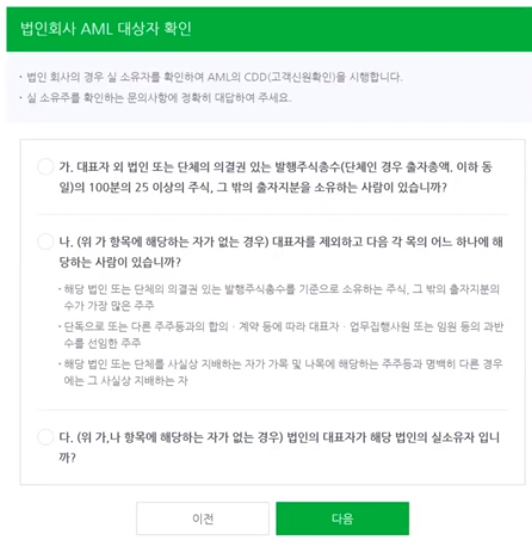
법인회사 AML 대상자 확인은 미국 내 사업자가 C-Corporation으로 등록되어서 법인회사로 선택하였다면 위와 같은 내용을 추가로 확인하는 팝업창이 나온다.
본인 법인회사의 실 소유주 확인을 위한 질문이니 사실에 따른 답변을 하면 된다.

다음은 해외 사업자 신원학 인정보 입력을 하면 된다.

다음은 서류 첨부로 미리 준비해 둔
1. 사업자 EIN 번호가 보이는 IRS 서류 사본.
2. 사업자 명의의 Bank Statement 사본.
3. 대표자의 여권 사본
4. 법인 사업자로 신청한 경우 법인 사업자 확인서와 주주명부
각각 항목의 파일 추가 버튼을 눌러 파일을 첨부하고, 신청 완료 버튼을 누르면 모든 과정이 끝!!!
너무나 길도다...

신청이 완료되면 위와 같이 심사 안내라고 뜬다.
모든 게 완료됐다.
이제 기다리기만 하면 된다!!
무엇을??? 심사를!!
하지만 심사는 보류가 된다.
보류된 사유는 2편으로~ 너무 길어서 힘들다.
"스마트스토어 해외사업자 가입하기 2편"
아래 클릭
'생활 정보' 카테고리의 다른 글
| 미국 국민 소화제 펩토비스몰 (0) | 2021.09.17 |
|---|---|
| 아이폰 카메라 위치서비스 사용하기 및 개인정보 보호하는 방법 (0) | 2021.09.16 |
| 스마트스토어 해외사업자 등록하기. 2편 (11) | 2021.09.15 |
| 페이팔(PayPal) 어플 받고 CVS $ 20받기. (0) | 2021.09.10 |
| 티스토리할까? 네이버 블로그 할까??? (0) | 2021.09.10 |




댓글